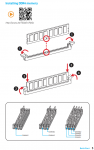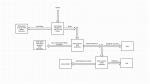Hallo Community, 
ich weiß das es bereits sehr viele Beiträge zu diesem Thema gibt aber ich werde einfach nicht schlauer.
Als ich den PC aufgebaut habe und ich ihn an einen Monitor anschließen wollte kam jedoch keine Rückmeldung vom Bildschirm, "Kein Signal". Ist es egal ob ich den Bildschirm mit einem HDMI Kabel anschließe oder fehlen dort die Treiber für das Mainboard?
Der PC startet und es kommt auch kein "Beepen". Denke mal das ich auch alles soweit richtig angeschlossen habe.
Stromversorgung für das Mainboard und den CPU sind angeschlossen. Habe es bereits mit 2 verschiedenen Grafikkarten versucht doch ohne Erfolg....
Komponenten:
Mainboard: MSI Z270 Gaming Pro Carbon Intel Z270 So.1151 Dual Channel
Prozessor: Intel Core i5 7600K
CPU- Kühler: bequiet! Dark Rock Advanced C1
Arbeitsspeicher: Corsair Vengeance LPX 16GB DDR4
Netzteil: bequiet! Pure Power 9 500W
Vorübergehende Grafikkarte: Nvidia GTX MSI 760 // Nvida GTX 750Ti Gainward
![20170318_134114[1].jpg 20170318_134114[1].jpg](https://pics.computerbase.de/forum/attachments/509/509014-820ad08f5ee2a1ba0bd929472d2931d6.jpg?hash=ggrQj17iob)
ich weiß das es bereits sehr viele Beiträge zu diesem Thema gibt aber ich werde einfach nicht schlauer.
Als ich den PC aufgebaut habe und ich ihn an einen Monitor anschließen wollte kam jedoch keine Rückmeldung vom Bildschirm, "Kein Signal". Ist es egal ob ich den Bildschirm mit einem HDMI Kabel anschließe oder fehlen dort die Treiber für das Mainboard?
Der PC startet und es kommt auch kein "Beepen". Denke mal das ich auch alles soweit richtig angeschlossen habe.
Stromversorgung für das Mainboard und den CPU sind angeschlossen. Habe es bereits mit 2 verschiedenen Grafikkarten versucht doch ohne Erfolg....
Komponenten:
Mainboard: MSI Z270 Gaming Pro Carbon Intel Z270 So.1151 Dual Channel
Prozessor: Intel Core i5 7600K
CPU- Kühler: bequiet! Dark Rock Advanced C1
Arbeitsspeicher: Corsair Vengeance LPX 16GB DDR4
Netzteil: bequiet! Pure Power 9 500W
Vorübergehende Grafikkarte: Nvidia GTX MSI 760 // Nvida GTX 750Ti Gainward
![20170318_134114[1].jpg 20170318_134114[1].jpg](https://pics.computerbase.de/forum/attachments/509/509014-820ad08f5ee2a1ba0bd929472d2931d6.jpg?hash=ggrQj17iob)

![20170318_141817[1].jpg 20170318_141817[1].jpg](https://pics.computerbase.de/forum/attachments/509/509019-db20bc1faa782e3793c90b0bbad232fc.jpg?hash=2yC8H6p4Lj)
![20170318_142206[1].jpg 20170318_142206[1].jpg](https://pics.computerbase.de/forum/attachments/509/509020-f8050b9a4abcbdc96eac81f16f8ce345.jpg?hash=-AULmkq8vc)